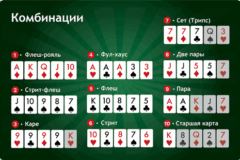Как подключить робот пылесос Samsung самостоятельно
Подготовка к подключению
Перед началом убедитесь, что у вас есть все необходимые компоненты: робот пылесос, адаптер питания, мобильное приложение Samsung SmartThings и стабильное Wi-Fi соединение.
Проверьте, что батарея устройства заряжена. Обычно на корпусе есть индикатор уровня заряда. Если он низкий, подключите робот к сети на некоторое время, чтобы обеспечить стабильную работу при настройке.
Подключение робота к Wi-Fi
Настройка через встроенный дисплей
- Включите робот с помощью кнопки питания. На дисплее появится меню настроек.
- Перейдите в раздел «Настройки Wi-Fi» или «Сеть».
- Выберите свою сеть Wi-Fi из списка доступных.
- Введите пароль сети при необходимости. После этого устройство подключится к интернету.
Подключение через мобильное приложение Samsung SmartThings
Если у робота отсутствует дисплей, воспользуйтесь приложением.
- Загрузите Samsung SmartThings из App Store или Google Play.
- Создайте аккаунт или авторизуйтесь, если он уже есть.
- Добавьте новое устройство: нажмите на кнопку «Добавить устройство» и выберите категорию «Роботы».
- Следуйте инструкциям на экране: включите робота и перейдите в режим сопряжения. Обычно для этого необходимо зажать кнопку питания до появления сигнала или пока не начнет мигать индикатор Wi-Fi.
- Подключитесь к Wi-Fi, включенному на смартфоне, а затем выберите сеть робота в приложении для соединения.
Настройка через приложение
После успешного подключения к Wi-Fi настройте название робота, настройки уборки и другие параметры в приложении Samsung SmartThings.
Обновите прошивку устройства, чтобы исключить возможные ошибки и улучшить работу устройства.
Проверка работоспособности
- Запустите тестовую уборку через приложение.
- Контролируйте, чтобы робот следовал маршруту и не оставлял участки без обработки.
- Если возникают проблемы с подключением, перезагрузите роутер и повторите настройку через приложение.